Soluciones sencillas para corregir el error de acceso denegado en el Explorador de archivos CX
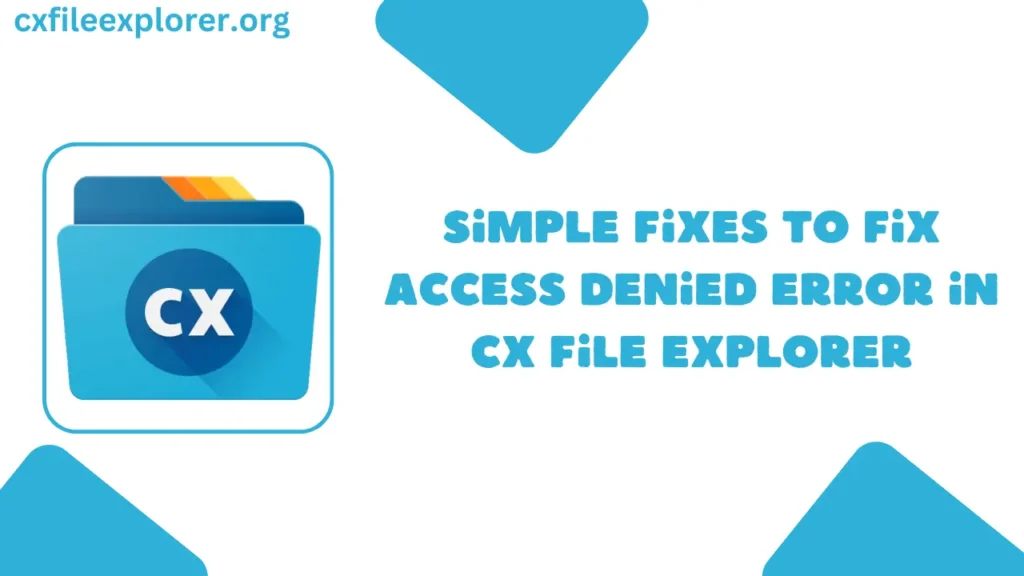
A veces, cuando intentas acceder a archivos de tu ordenador desde tu teléfono Android utilizando la función Explorador de archivos Cx es posible que aparezca el mensaje de error "Acceso denegado". Esto puede ser frustrante, pero hay algunas maneras fáciles de solucionarlo.
¿Por qué se produce este error?
Este error suele producirse por problemas de permisos o de red. El teléfono y el ordenador deben estar configurados correctamente para compartir archivos entre sí.
Soluciones sencillas
- Actualizar el Explorador de Archivos Cx: Asegúrate de tener instalada la última versión de la aplicación en tu teléfono. Las nuevas actualizaciones suelen corregir errores y mejorar el funcionamiento de la aplicación.
- Compruebe la instalación de la aplicación: Compruebe que Cx File Explorer está correctamente instalado y funcionando en su teléfono Android.
- Permitir la dirección IP del teléfono: Si tu ordenador tiene un cortafuegos, tienes que permitir que la dirección IP de tu teléfono se conecte. Esto permite que tu teléfono hable con tu ordenador.
- Cambiar los permisos de carpeta: En su ordenador, busque la carpeta que desea compartir. Haz clic con el botón derecho en la carpeta y selecciona "Propiedades". Ve a la pestaña "Compartir" y marca la casilla que dice "Permitir a otros crear y eliminar archivos."
- Ajustar los permisos de los archivos: En las propiedades de la misma carpeta, ve a la pestaña "Permisos". Ajusta la opción "Otros" a "Acceder a archivos".
- Probar la conexión: Prueba a acceder a la carpeta compartida desde la aplicación Cx File Explorer de tu teléfono Android. Si funciona, ¡habrás solucionado el problema!
Solución alternativa
Si los pasos anteriores no funcionan, puedes probar a utilizar "scp" (copia segura) o "rsync" para transferir archivos. Estas son herramientas que pueden mover archivos entre dispositivos usando comandos.
Caso especial: Android 11 y superiores
En Android 11 y versiones posteriores, Google ha hecho privada la carpeta "Android\data" por motivos de seguridad. Para acceder a esta carpeta, es necesario utilizar una herramienta llamada Android Debug Bridge (ADB) desde el ordenador.
Uso de ADB
- Instalar ADB: Descargue e instale ADB en su ordenador desde el sitio oficial de desarrolladores de Android.
- Activar la depuración USB: En tu teléfono Android, ve a Ajustes > Opciones de desarrollador y activa la Depuración USB.
- Conectar el teléfono al ordenador: Utiliza un cable USB para conectar el teléfono al ordenador.
- Utilizar comandos ADB: Abra un símbolo del sistema en su ordenador y utilice los comandos ADB para acceder y gestionar los archivos de la carpeta restringida.
Resumen
Para solucionar el error "Acceso denegado" en Cx File Explorer, debes actualizar la aplicación, ajustar los permisos de red y de carpetas, y utilizar herramientas especiales como ADB para carpetas restringidas en las versiones más recientes de Android. Siguiendo estos sencillos pasos podrás recuperar el acceso a tus archivos y compartirlos fácilmente entre tu teléfono Android y el ordenador.



